Wenn ein Over-the-Air-iOS-Update auf Ihrem . heruntergeladen wird iPhone oder iPad , können Sie den Fortschritt im Einstellungen App weg Allgemein -> Software-Update .
was ist besser ipad air oder ipad pro

Das Fehlen einer Abbruchoption auf diesem Bildschirm scheint darauf hinzudeuten, dass es keine Möglichkeit gibt, das Herunterladen eines Software-Updates nach dem Start zu verhindern, aber lassen Sie sich nicht täuschen. Sie können den Update-Prozess jederzeit in seinen Spuren stoppen und sogar die heruntergeladenen Daten von Ihrem Gerät löschen, um Speicherplatz freizugeben. Hier ist wie.
Zuerst sollten Sie den Download anhalten, indem Sie Ihr iPhone oder iPad von Ihrem WLAN-Netzwerk. Der einfachste Weg, dies zu tun, besteht darin, den Flugmodus zu aktivieren: Wischen Sie von oben rechts auf dem Bildschirm Ihres Geräts nach unten (auf dem iPhone 8 oder früher wischen Sie vom unteren Bildschirmrand nach oben) und tippen Sie oben links auf die Schaltfläche Flugzeug des Control Center-Rasters.
Befolgen Sie nun diese Schritte.
Welche Apple Watch Serie habe ich?
- Starte den Einstellungen App auf Ihrem & zwnj;-iPhone & zwnj; oder & zwnj;iPad & zwnj;.
- Zapfhahn Allgemeines .
- Zapfhahn iPhone-Speicher .
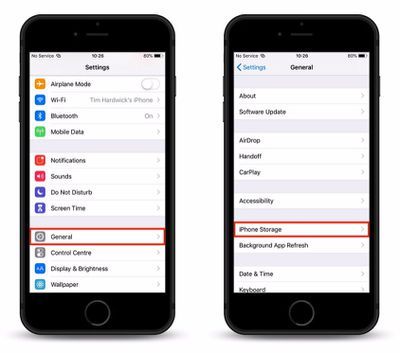
- Suchen und tippen Sie in der App-Liste auf das iOS-Software-Update.
- Zapfhahn Aktualisierung löschen und bestätigen Sie die Aktion, indem Sie im Popup-Fenster erneut darauf tippen.
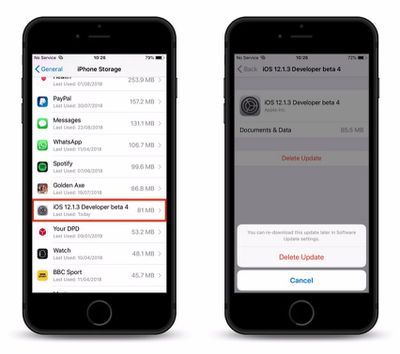
So deaktivieren Sie automatische Updates
Wie einige unserer Leser darauf hingewiesen haben, gibt es derzeit keine Option in den Einstellungen, um zu verhindern, dass iOS-Softwareupdates erneut heruntergeladen werden, wenn Ihr Gerät das nächste Mal mit dem WLAN verbunden ist. Sie können jedoch verhindern, dass ein Update nach dem Download automatisch installiert wird: Starten Sie dazu einfach das Einstellungen App, tippen Sie auf Software-Aktualisierung , und schalten Sie den Schalter neben aus Automatische Updates .

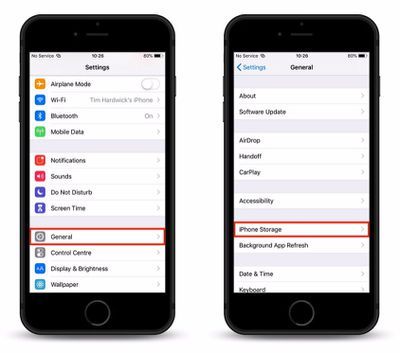
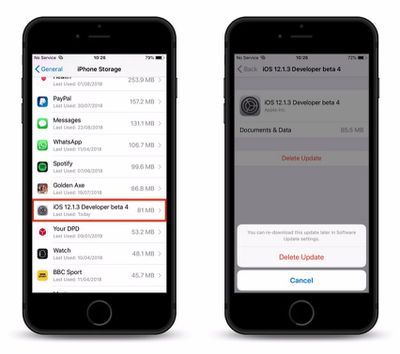
Beliebte Beiträge